在学习通上新建小组是一项很实用的功能,它能方便同学们更好地进行小组合作学习、交流讨论等活动。那么,学习通如何新建小组呢?下面就为大家详细介绍。
打开学习通并进入课程
首先,打开学习通应用程序,登录自己的账号,然后找到要创建小组的课程并点击进入。
进入小组页面
在课程页面中,点击下方的“小组”按钮,进入小组管理页面。
创建小组
在小组管理页面中,点击右上角的“+”号,会弹出创建小组的选项。这里可以设置小组名称、小组简介等信息。给小组取一个清晰明确的名字,有助于小组成员快速识别和区分。小组简介可以简单描述一下小组的目标和活动内容,方便成员了解小组的大致方向。
设置小组人数和其他选项
接着,可以设置小组的人数上限。根据课程需求和活动安排,合理确定每个小组的人数。还可以选择是否允许学生自主加入小组,或者由教师手动分配成员。如果选择学生自主加入,要提前告知学生相关规则和要求,确保小组组建有序进行。
邀请成员
创建好小组后,可以通过多种方式邀请成员。可以直接在小组页面中点击“邀请成员”按钮,然后从班级成员列表中选择要加入小组的同学,点击“确定”即可。也可以复制小组链接,通过其他聊天工具发送给同学,让他们点击链接直接加入小组。
小组管理
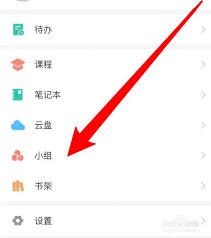
小组创建完成后,教师可以对小组进行进一步的管理。比如查看小组的讨论情况、成员活跃度等。如果发现某个小组存在问题,教师可以及时进行调整和指导,确保小组活动能够顺利开展。
通过以上步骤,就能在学习通上轻松新建小组啦。利用好学习通的小组功能,能让学习变得更加有趣和高效,同学们可以在小组中相互学习、共同进步,收获更多知识和技能。
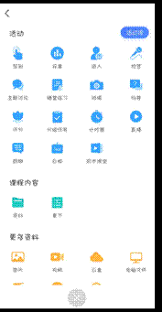
在当今数字化学习的时代,学习通成为了许多人获取知识的重要平台。而投屏功能则能让学习体验更加精彩,下面就来详细介绍学习通如何投屏。一、投屏的准备工作首先,确保你的设备支持投屏功能。手机、平板或电脑需与要接收投屏的设备(如智能电视、投影仪)连接到同一无线网络。这是
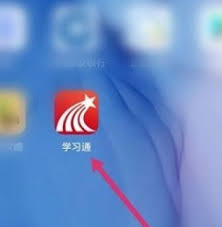
在使用学习通的过程中,我们难免会遇到各种问题,这时学习通的帮助中心就能为我们提供有效的解决方案。那么,学习通帮助中心该如何查看呢?一、通过学习通界面查找打开学习通应用程序,进入主界面后,我们可以看到界面下方通常有几个主要的导航栏。在这些导航栏中,仔细寻找可能会
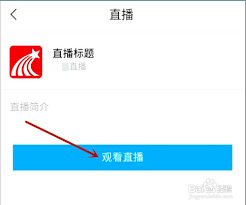
在当今数字化的学习环境中,直播教学成为了一种常用的教学方式。学习通作为一款广泛应用的在线学习平台,为教师提供了便捷的直播功能。下面就来详细介绍一下学习通发起直播的方法。一、准备工作在发起直播之前,教师需要确保已在学习通中创建了课程,并拥有相应的授课权限。同时,

在使用学习通的过程中,有时候我们可能会想要关闭上课提醒,以免被过多的通知打扰。下面就来详细介绍一下关闭学习通上课提醒的方法。手机端关闭方法对于使用手机端学习通的用户,关闭上课提醒相对较为便捷。首先打开学习通应用,进入到主界面。然后点击界面下方的“我的”选项,进

在使用学习通的过程中,难免会遇到各种问题,而帮助中心能为我们提供丰富的解答与指导。那么,学习通如何查看帮助中心呢?下面为大家详细介绍。一、通过app查看帮助中心1.打开学习通app,进入主界面。2.在界面下方的菜单栏中,找到“我”这个选项并点击。3.进入个人页
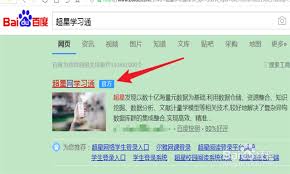
在使用超星学习通进行学习时,学生们偶尔会遇到登录入口登录不上的情况,这着实让人着急。别担心,下面为您全面剖析可能的原因及解决办法。网络问题网络连接不稳定或信号弱是常见原因。请检查您的设备网络是否正常,比如wifi是否已正确连接,移动数据是否开启且信号良好。若网